文章詳情頁
Win11怎么分屏多任務 Win11開啟分屏多任務教程
瀏覽:22日期:2022-11-10 14:19:20
Win11怎么分屏多任務?分屏多任務是Win11系統(tǒng)的一個新功能,能夠給工作帶來很大的方便,那么該如何開啟分屏多任務呢?今日為你們帶來的文章是關于windows11分屏的設置方法介紹,還有不清楚小伙伴和小編一起去學習一下吧。
win11多任務窗口怎么設置:
方法一:
1、我們如果打開的是資源管理器,那么可以直接在窗口右上角看到相關界面。
2、將鼠標移動到圖示位置,就會自動顯示多任務窗口,在其中選擇我們喜歡的一種即可。
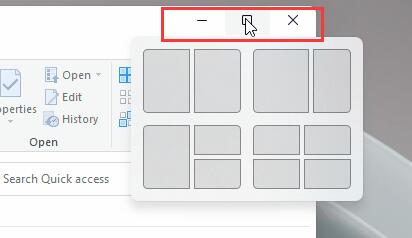
方法二:
1、如果在其他界面中,那么需要按下鍵盤“Win+Z”
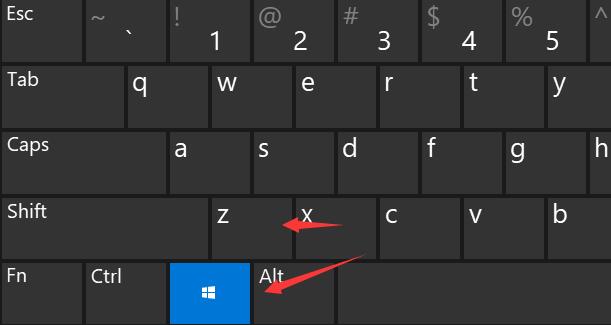
2、接著在窗口的右上角就可以顯示選擇不同的多任務窗口設置了。
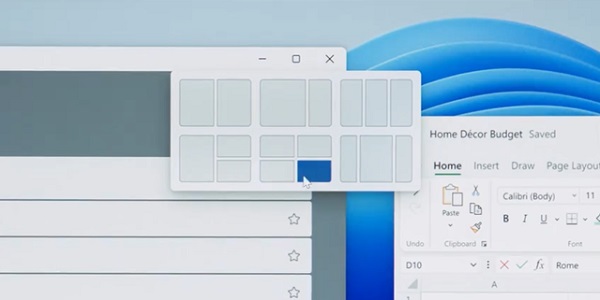
3、喜歡win11多任務窗口的朋友們可以直接在本站下載安裝win11系統(tǒng)。
4、本站提供的系統(tǒng)安裝非常方便,無需系統(tǒng)檢測,下載完成后幾分鐘即可完成安裝。
標簽:
Windows系統(tǒng)
win11
相關文章:
1. Win10專注助手自動打開怎么辦?Win10注助手自動打開的解決方法2. Win10如何開啟多核優(yōu)化?Win10開啟多核優(yōu)化的方法3. Win10電腦制作定時關機代碼bat文件教程4. 如何一鍵關閉所有程序?Windows系統(tǒng)電腦快捷關閉所有程序教程5. Win10提示無法正常啟動你的電腦錯誤代碼0xc0000001的解決辦法6. dllhost.exe進程占用CPU很高怎么解決?全面解析dllhost.exe進程7. Win10怎么卸載重裝聲卡驅動?Win10卸載聲卡驅動詳細教程8. Win11的開機音效要怎么設置?9. Win10更新原神2.1版本B服崩潰缺少PCgamesSDK.dll怎么辦?10. 怎么檢測電腦是否支持Win11系統(tǒng)?電腦無法運行Win11怎么辦?
排行榜

 網(wǎng)公網(wǎng)安備
網(wǎng)公網(wǎng)安備